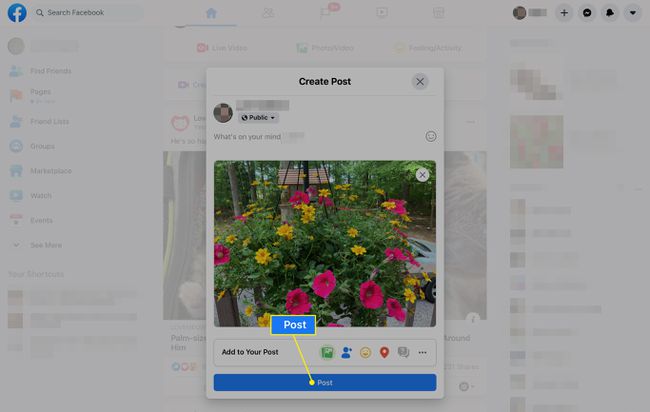Πώς να στείλετε φωτογραφίες στο Facebook από το iPad
Τι να ξέρετε
- Ο ευκολότερος τρόπος: Ανοίξτε την εφαρμογή Φωτογραφίες, επιλέξτε μια εικόνα ή εικόνες, πατήστε Μερίδιοκαι επιλέξτε Facebook. Πληκτρολογήστε μια λεζάντα αν θέλετε.
- Από την εφαρμογή Facebook: Στο Τι σκέφτεσαι περιοχή, επιλέξτε φωτογραφία, επιλέξτε τις εικόνες σας και μετά πατήστε Εγινε > Θέση.
- Από το Safari σε ένα iPad: Μεταβείτε στο Facebook.com και πατήστε Φωτογραφία/Βίντεο. Παρακέντηση Βιβλιοθήκη φωτογραφιών, επιλέξτε τις φωτογραφίες σας και πατήστε Προσθήκη > Θέση.
Αυτό το άρθρο εξηγεί διάφορους τρόπους για να στείλετε μια φωτογραφία στο Facebook από το iPad σας. Ανεβάστε φωτογραφίες ή βίντεο στο Facebook από το iPad σας με Σαφάρι ή χρησιμοποιήστε την εφαρμογή Facebook για κινητά. Ένας ευκολότερος τρόπος για να στείλετε φωτογραφίες στο Facebook είναι να το κάνετε απευθείας από την εφαρμογή Φωτογραφίες ή την εφαρμογή Κάμερα.
Αποστολή φωτογραφιών στο Facebook από την εφαρμογή Φωτογραφίες
Υπάρχουν δύο τρόποι για να χρησιμοποιήσετε την εφαρμογή Φωτογραφίες για να στείλετε εικόνες στο Facebook. Το ένα είναι για φωτογραφίες που τραβήξατε παλαιότερα και το άλλο είναι για μια εικόνα ή ένα βίντεο που μόλις τραβήξατε χρησιμοποιώντας την εφαρμογή Κάμερα.
Για να χρησιμοποιήσετε το Φωτογραφίες app, ανοίξτε την εφαρμογή και επιλέξτε την εικόνα που θέλετε να δημοσιεύσετε στο Facebook. Εάν θέλετε να στείλετε πολλά ταυτόχρονα, επιλέξτε Επιλέγω και μετά πατήστε κάθε φωτογραφία ή βίντεο που θέλετε να τοποθετήσετε στο Facebook.
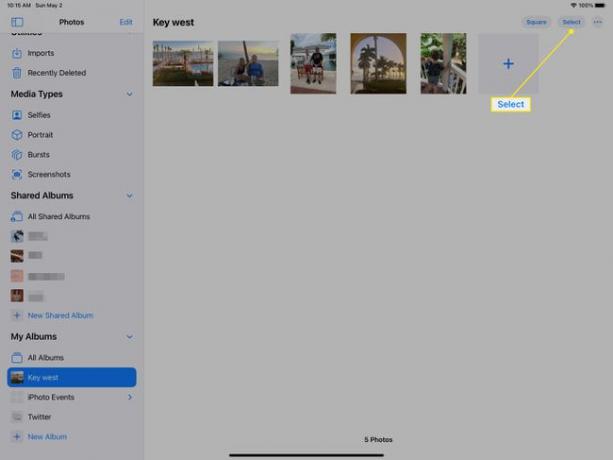
Για να στείλετε μια φωτογραφία ή ένα βίντεο που μόλις τραβήξατε, μείνετε στο ΦΩΤΟΓΡΑΦΙΚΗ ΜΗΧΑΝΗ εφαρμογή και πατήστε τη μικρογραφία για την εικόνα ή το βίντεο.
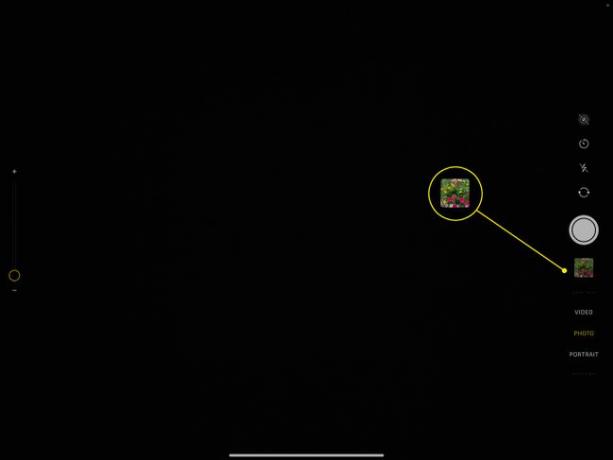
Σε κάθε περίπτωση, ακολουθήστε τις παρακάτω οδηγίες:
Για να χρησιμοποιήσετε αυτήν τη μέθοδο, η εφαρμογή Facebook πρέπει να είναι εγκατεστημένη στο iPad σας. Κατεβάστε το Facebook για iPad αν δεν το έχεις.
-
Πατήστε το Μερίδιο εικόνισμα.
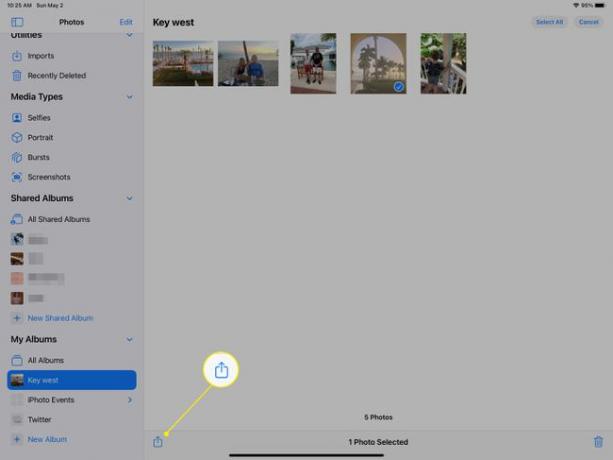
-
Επιλέγω Facebook στο φύλλο μετοχών.
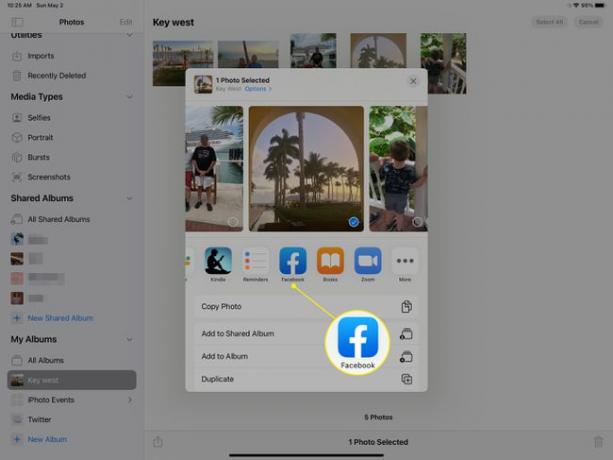
Εάν δεν βλέπετε την επιλογή Facebook, επιλέξτε Περισσότερο, εντοπίστε Facebook στη λίστα και πατήστε το κουμπί δίπλα του για να γίνει πράσινο αντί για λευκό.
Περιμένετε όσο η εικόνα ή το βίντεο είναι έτοιμη για μεταφόρτωση. Αυτό μπορεί να διαρκέσει λίγο εάν πρόκειται για φωτογραφία υψηλής ανάλυσης, εάν υπάρχουν πολλά στοιχεία ή εάν πρόκειται για βίντεο. Ενδέχεται να μην βλέπετε τη γραμμή προόδου εάν είναι ένα μικρό στοιχείο.
-
Προαιρετικά, γράψτε ένα μήνυμα για να ακολουθήσετε την εικόνα, επιλέξτε ποιος μπορεί να δει την εικόνα και αποφασίστε εάν θέλετε να την προσθέσετε σε ένα άλμπουμ φωτογραφιών στη σελίδα σας στο Facebook. Παρακέντηση Επόμενο.
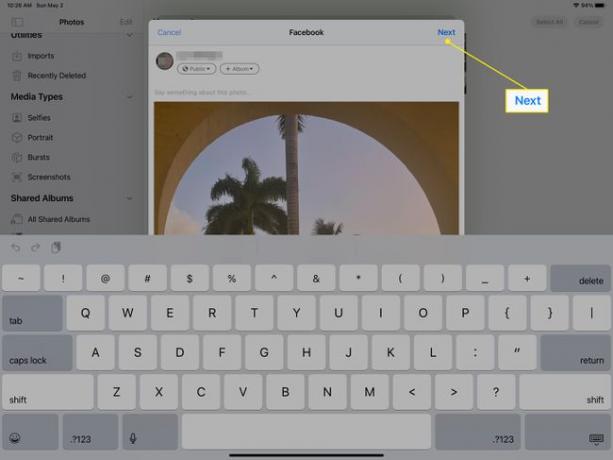
-
Επιλέγω Μερίδιο για να στείλετε τη φωτογραφία ή το βίντεο του iPad στο Facebook.
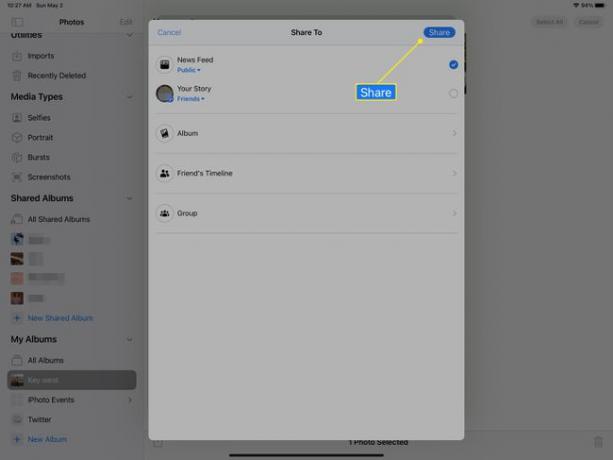
Υπάρχουν άλλα στοιχεία που μπορείτε να προσαρμόσετε. Για παράδειγμα, στείλτε τη φωτογραφία ή το βίντεο σε μια ομάδα Facebook ή στο χρονοδιάγραμμα ενός φίλου.
Η εικόνα ή το βίντεο εμφανίζεται αμέσως στο Facebook. Εάν δεν το βλέπετε, σύρετε προς τα κάτω στη σελίδα για ανανέωση.
Αποστολή φωτογραφιών στο Facebook από την εφαρμογή Facebook
Η εφαρμογή Facebook παρέχει ένα κουμπί Φωτογραφία που μπορείτε να πατήσετε για να επιλέξετε τις εικόνες και τα βίντεο που θέλετε να στείλετε στο Facebook από το iPad σας.
Ανοίξτε την εφαρμογή Facebook στο iPad σας. Παρακέντηση Ροή ειδήσεων ή πατήστε η εικόνα σου για να φτάσετε στο προφίλ σας.
-
Στο Τι σκέφτεσαι περιοχή, επιλέξτε φωτογραφία.
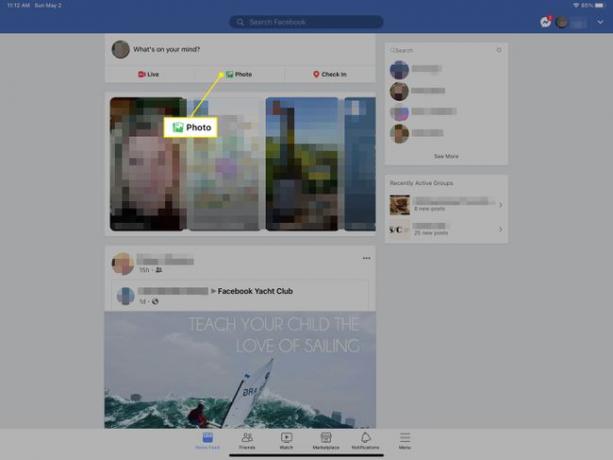
-
Πατήστε κάθε εικόνα ή βίντεο που θέλετε να στείλετε στο Facebook από το iPad σας.
Για να αλλάξετε το άλμπουμ, επιλέξτε Φιλμ φωτογραφικής μηχανής.
-
Επιλέγω Εγινε όταν ολοκληρώσετε την επιλογή του τι θα δημοσιεύσετε στο Facebook.
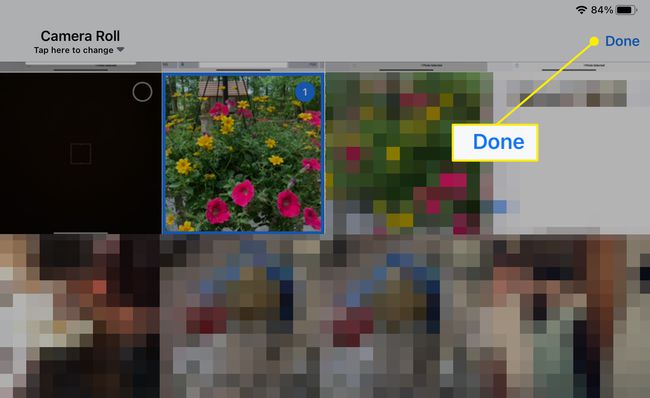
Γράψτε κάτι αν θέλετε και προαιρετικά χρησιμοποιήστε τα κουμπιά κάτω από το όνομά σας για να επιλέξετε ποιος μπορεί να δει την ανάρτηση στο Facebook και σε ποιο άλμπουμ (αν υπάρχει) θέλετε να τη δημοσιεύσετε.
-
Επιλέγω Θέση για να στείλετε τα βίντεο ή τις φωτογραφίες του iPad στο Facebook.
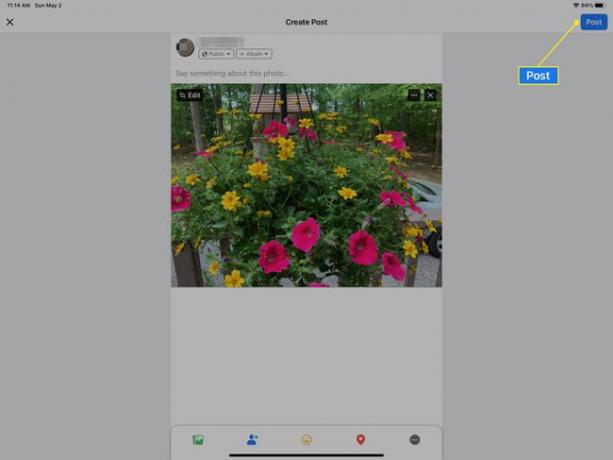
Στείλτε φωτογραφίες στο Facebook χρησιμοποιώντας το Safari στο iPad
Μπορείτε επίσης να μοιραστείτε φωτογραφίες και βίντεο στο Facebook από ένα πρόγραμμα περιήγησης ιστού όπως το Safari, Χρώμιο, ΛΥΡΙΚΗ ΣΚΗΝΗ, και Firefox. Η σελίδα Facebook για κινητά λειτουργεί το ίδιο σε όλα τα προγράμματα περιήγησης, ώστε να μπορείτε να χρησιμοποιήσετε οποιοδήποτε πρόγραμμα περιήγησης για κινητά.
Ανοίξτε το Facebook.com σε ένα πρόγραμμα περιήγησης ιστού.
-
μεταβείτε στο Ροή ειδήσεων σελίδα ή το προφίλ σας και μετά πατήστε Φωτογραφία/Βίντεο.
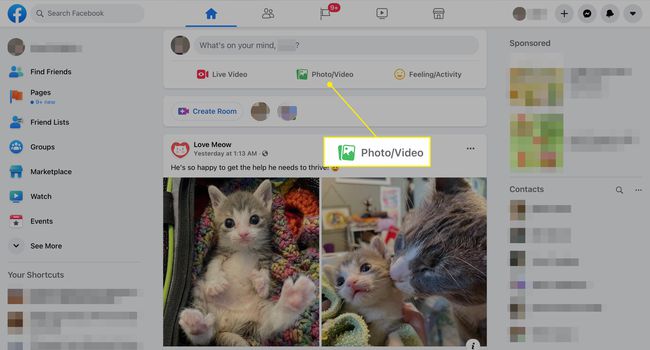
-
Επιλέγω Τραβήξτε φωτογραφία ή βίντεο για να ανοίξετε την εφαρμογή κάμερας ή Βιβλιοθήκη φωτογραφιών για να επιλέξετε μια φωτογραφία ή ένα βίντεο από το iPad σας για αποστολή στο Facebook. Ή επιλέξτε Ξεφυλλίζω για να εντοπίσετε μια φωτογραφία ή ένα βίντεο που είναι αποθηκευμένο σε iCloud Drive.
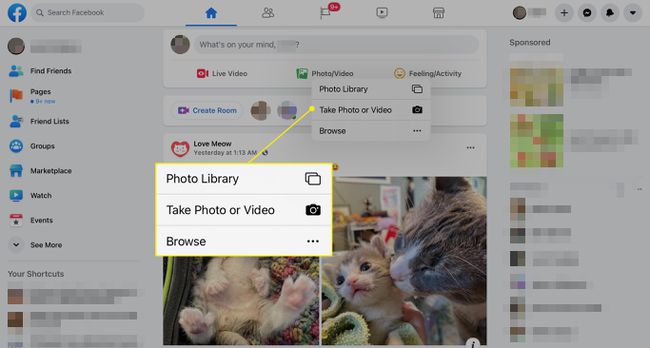
-
Για να στείλετε φωτογραφίες ή βίντεο στο Facebook που είναι αποθηκευμένα στο iPad σας, πατήστε Προσθήκη. Εάν επιλέξατε να τραβήξετε τη φωτογραφία ή το βίντεο τώρα, τραβήξτε τη φωτογραφία ή το βίντεο και μετά επιλέξτε Χρησιμοποιήστε τη φωτογραφία ή Χρησιμοποιήστε το βίντεο.
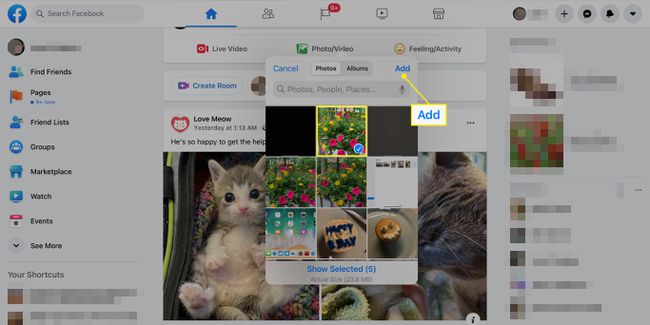
Προαιρετικά, προσαρμόστε την ανάρτηση με κείμενο, επιλέξτε ποιος μπορεί να δει τις φωτογραφίες και τα βίντεο που μοιράζεστε και προσθέστε περισσότερα στοιχεία.
-
Παρακέντηση Θέση για να στείλετε τα βίντεο και τις φωτογραφίες στο Facebook.